Menyematkan aplikasi kanvas sebagai aplikasi pribadi di Teams
Anda dapat membagikan aplikasi yang telah dibuat dengan menyematkannya secara langsung ke Microsoft Teams. Setelah selesai, pengguna dapat memilih + untuk menambahkan aplikasi Anda ke salah satu saluran atau percakapan tim Anda di tim yang Anda ikuti. Aplikasi akan muncul sebagai ubin di Tab untuk tim Anda.
Catatan
Kebijakan aplikasi kustom tim harus diatur untuk memungkinkan mengunggah aplikasi kustom. Jika Anda tidak dapat menyematkan aplikasi di Teams, hubungi administrator untuk mengetahui apakah mereka telah menyiapkan pengaturan aplikasi kustom.
Prasyarat
- Anda memerlukan lisensi Power Apps yang valid.
- Untuk menyematkan aplikasi ke Teams, Anda memerlukan aplikasi yang dibuat menggunakan Power Apps.
Tambahkan ke Teams
Masuk ke Power Apps, lalu pilih Aplikasi.
Pilih Tindakan lainnya (...) untuk aplikasi yang ingin Anda bagikan di Teams, lalu pilih Tambahkan ke Teams.

Panel Tambahkan ke Teams terbuka di sisi kanan layar.
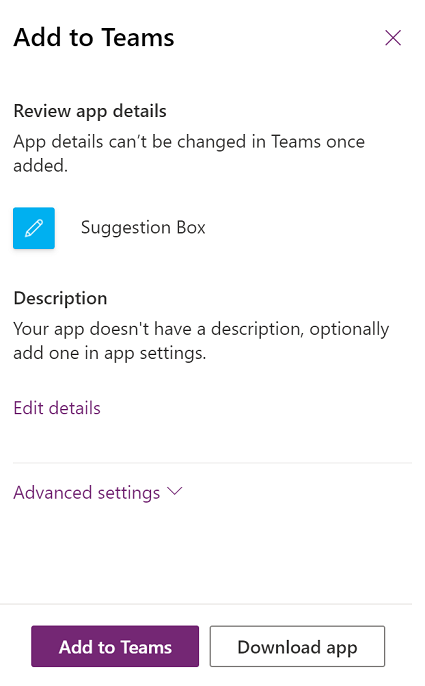
(Opsional) Jika aplikasi tidak memiliki deskripsi, pilih Edit rincian untuk membuka aplikasi di Power Apps Studio untuk menambahkan.
(Opsional) Pilih pengaturan tingkat lanjut untuk menambahkan rincian tambahan seperti Nama, Situs web, persyaratan penggunaan, Kebijakan Privasi, MPN id (id jaringan mitra Microsoft).
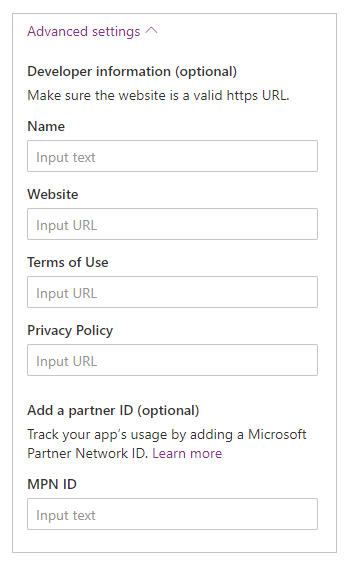
Pilih Tambahkan ke Teams, lalu Anda akan diminta membuka Teams.
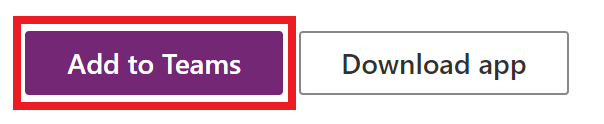
Tip
Jika ingin, Anda juga dapat memilih Unduh aplikasi untuk mengunduh aplikasi, lalu gunakan langkah-langkah yang dijelaskan dalam artikel Unggah aplikasi di Microsoft Teams untuk mengunggah aplikasi tersebut ke Teams.
Pilih Buka Microsoft Teams untuk membuka aplikasi Teams, atau pilih Batal diikuti Tetapi Gunakan aplikasi web, lalu buka web Teams.
Pilih Tambahkan. Anda juga dapat memilih untuk menambahkan aplikasi ke tim tertentu menggunakan Tambah ke tim, atau obrolan tertentu menggunakan Tambah ke obrolan.
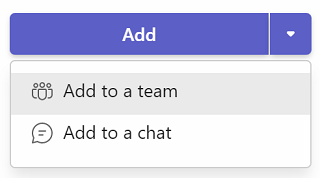
Aplikasi kini ditambahkan ke Teams.
Tip
Anda juga dapat menyematkan aplikasi untuk kemudahan akses.
Tambahkan ke Teams menggunakan pemutar web
Anda juga dapat menambahkan aplikasi kanvas ke Teams menggunakan pemutar web.
Buka Power Apps > aplikasi > pilih aplikasi untuk diluncurkan di tab browser baru.
Edit aplikasi > pilih
 atau tekan F5 untuk memutar aplikasi.
atau tekan F5 untuk memutar aplikasi.Setelah aplikasi dibuka menggunakan pemain web, pilih tombol Tambah ke Teams dari sisi kanan atas layar.
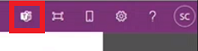
Bila diminta, pilih Batalkan.
Pilih Luncurkan sekarang untuk membuka aplikasi Teams. Atau, Anda juga dapat memilih Gunakan aplikasi web untuk membuka aplikasi di Teams web.
Catatan
- Untuk menambahkan aplikasi kanvas ke Teams menggunakan pemutar web:
- Organisasi Anda harus mengaktifkan Izinkan interaksi dengan aplikasi kustom. Informasi selengkapnya: Kelola kebijakan aplikasi kustom dan pengaturan di Microsoft Teams
- Organisasi Anda harus mengizinkan Berbagi Power Apps. Informasi lebih lanjut: Mengelola aplikasi Microsoft Power Platform di pusat admin Microsoft Teams
- Anda hanya dapat menambahkan aplikasi ke Teams yang memiliki penyewa sama seperti akun Teams Anda. Jika tidak, Anda akan melihat kesalahan "Aplikasi tidak ditemukan dalam penyewa".
Mempublikasikan aplikasi ke katalog Teams
Jika Anda admin, Anda juga dapat memublikasikan aplikasi ke katalog Microsoft Teams.
Menggunakan konteks dari Teams
Untuk membuat aplikasi yang benar-benar terintegrasi dengan Teams, Anda dapat menggunakan variabel konteks Teams dengan fungsi Param(). Misalnya, gunakan rumus berikut di properti Isi layar untuk mengubah latar belakang aplikasi berdasarkan tema pengguna dalam Teams:
Switch(
Param("theme"),
"dark",
RGBA(
32,
31,
31,
1
),
"contrast",
RGBA(
0,
0,
0,
1
),
RGBA(
243,
242,
241,
1
)
)
Untuk menguji aplikasi, publikasikan, kemudian putar dalam Teams.
Berikut ini variabel konteks dari Teams yang didukung:
- lokal
- channelId
- channelType
- chatId
- groupId
- hostClientType
- subEntityId
- teamId
- teamType
- tema
- userTeamRole
Catatan
Fitur ini ditambahkan pada bulan Maret 2020. Jika Anda menyematkan aplikasi dalam Teams sebelum periode ini, Anda mungkin harus menambahkan kembali aplikasi ke Teams untuk menggunakan fungsi ini.
Meningkatkan performa aplikasi Anda
Anda dapat memilih untuk memuat aplikasi di dalam Teams dari awal untuk meningkatkan performanya. Untuk informasi lebih lanjut: Aktifkan aplikasi muat sebelumnya untuk meningkatkan performa.
Baca juga
Selamat datang di Microsoft Teams
Catatan
Apa bahasa dokumentasi yang Anda inginkan? Lakukan survei singkat. (perlu diketahui bahwa survei ini dalam bahasa Inggris)
Survei akan berlangsung kurang lebih selama tujuh menit. Tidak ada data pribadi yang dikumpulkan (pernyataan privasi).
Saran dan Komentar
Segera hadir: Sepanjang tahun 2024 kami akan menghentikan penggunaan GitHub Issues sebagai mekanisme umpan balik untuk konten dan menggantinya dengan sistem umpan balik baru. Untuk mengetahui informasi selengkapnya, lihat: https://aka.ms/ContentUserFeedback.
Kirim dan lihat umpan balik untuk